Synkroniser kontakter fra iPhone til Mac med/uten iCloud
Hvordan synkronisere kontakter fra iPhone til Mac? Finnes det noen rask og problemfri løsning for å overføre kontakter fra iPhone til Mac?
Hvis du også har et lignende spørsmål, har du kommet til rett sted. Mange brukere liker å vite hvordan de importerer kontakter fra iPhone til Mac. Dette hjelper dem å holde kontaktene sine tilgjengelige, forberede en sikkerhetskopiering for iPhone-kontakter, eller overføre dem til forskjellige enheter. Etter når du er i stand til å importere kontakter fra iPhone til Mac, kan du enkelt holde dataene dine trygge og tilgjengelige. For å hjelpe deg har vi laget denne guiden. Les videre og lær hvordan du overfører kontakter fra iPhone til Mac på tre forskjellige måter, både med og uten iCloud.
Del 1: Hvordan synkronisere kontakter fra iPhone til Mac ved hjelp av iCloud?
Siden iCloud er en integrert del av enhver Apple-enhet, vil de fleste av brukerne gjerne vite hvordan de synkroniserer kontakter fra iPhone til Mac via iCloud. Som standard leverer Apple 5 GB iCloud lagring gratis for alle brukere. Selv om du senere kan kjøpe mer plass, er det nok til å holde kontaktene og andre viktige filer tilgjengelig. For å lære hvordan du importerer kontakter fra iPhone til Mac ved hjelp av iCloud, følg disse trinnene:
1. For å importere kontakter fra iPhone til Mac via iCloud, må du sørge for at telefonen allerede er synkronisert med iCloud-kontoen din. Gå til Innstillinger> iCloud og sørg for at iCloud Drive-alternativet er slått på.
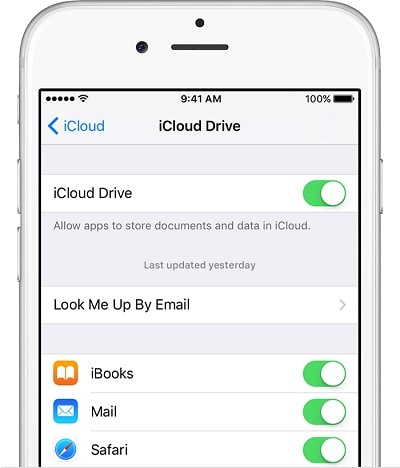
2. I tillegg kan du besøke iCloud-innstillingene og aktivere synkronisering av kontakter også. Dette vil sikre at enhetens kontakter er synkronisert med iCloud.
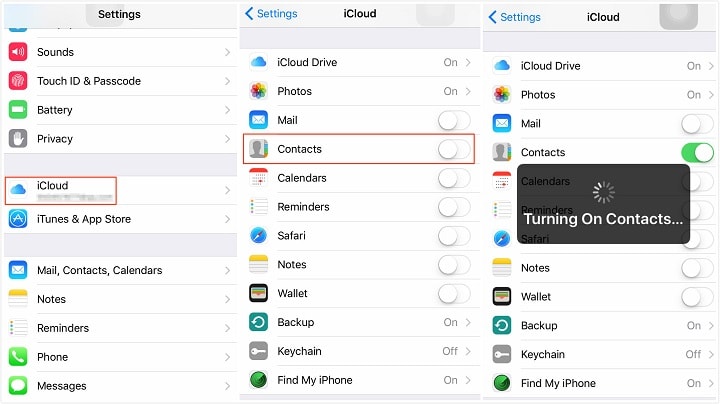
3. Flott! Nå, for å overføre kontakter fra iPhone til Mac, kan du ganske enkelt gå til Systemvalg på Macen og starte iCloud-appen
4. På iCloud-appen kan du finne alternativet ‘Kontakter’. Sørg for at funksjonen er slått på. Hvis ikke, aktiver funksjonen og lagre endringene.

5. Dette vil automatisk synkronisere iCloud-kontaktene dine med Mac. Senere kan du besøke adresseboken for å se de nylig synkroniserte kontaktene.
Metode 2: Eksporter kontakter
Ved å følge øvelsen ovenfor kan du lære hvordan du synkroniserer kontakter fra iPhone til Mac ved hjelp av iCloud. Skjønt, det er tider når brukere ønsker å overføre kontakter direkte fra iPhone til Mac. I dette tilfellet kan du gå til iCloud-nettstedet > Kontakter. Fra innstillingene kan du velge alle kontakter og eksportere vCard-filen deres. Dette lar deg eksportere alle kontakter til Mac-en på én gang.
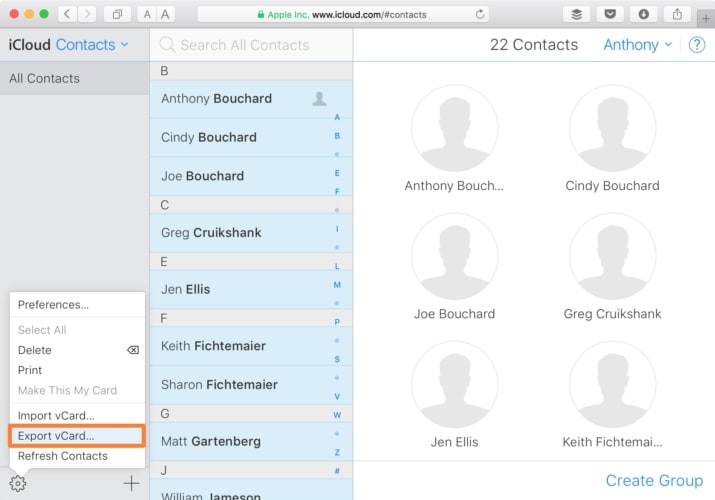
Del 2: Overfør kontakter fra iPhone til Mac ved hjelp av DrFoneTool – Telefonbehandling (iOS)
Den ovennevnte prosessen for å importere kontakter fra iPhone til Mac kan være litt komplisert. Mange mennesker liker heller ikke å synkronisere kontaktene sine, da det ikke lar dem ta en sikkerhetskopi av dataene sine. For en rask og problemfri prosess anbefaler vi å bruke DrFoneTool – Telefonbehandling (iOS). En del av DrFoneTool-verktøysettet kan brukes til å overføre alle slags viktige data (kontakter, bilder, SMS, musikk, etc.) mellom iOS-enheten og systemet.
Den har et skrivebordsprogram for Windows og Mac, som er ganske enkelt å bruke. Den er kompatibel med alle de store iOS-versjonene (inkludert iOS 11), og støtter en intuitiv prosess. Du kan enkelt lære hvordan du overfører kontakter fra iPhone til Mac ved hjelp av DrFoneTool Transfer.

DrFoneTool – Telefonbehandling (iOS)
Overfør MP3 til iPhone/iPad/iPod uten iTunes
- All musikk, bilder, videoer, kontakter, SMS, apper kan eksporteres og importeres med ett klikk.
- Administrer musikk, bilder, videoer, SMS, apper for å gjøre dem ryddige og oversiktlige.
- Sikkerhetskopier musikk, bilder, videoer, kontakter, SMS, apper osv. til datamaskinen og gjenopprett dem enkelt.
- Overfør musikk, bilder, videoer, kontakter, meldinger osv. fra en smarttelefon til en annen.
- Overfør mediefiler mellom iOS-enheter og iTunes.
- Full støtte for iOS 7, iOS 8, iOS 9, iOS 10, iOS 11 og iPod.
1. Start DrFoneTool-verktøysettet på din Mac etter å ha trykket på nedlastingsknappen og velg alternativet ‘Telefonbehandling’ fra startskjermen.

2. Koble i tillegg iPhone til Mac-en og vent til den oppdages automatisk. Det vil koste en stund å gjøre iPhone klar til å overføre kontakter fra iPhone til Mac.

3. Når den er klar, kan du finne ‘informasjon’-fanen i navigasjonslinjen.
4. Alle de lagrede kontaktene på din iPhone vises til deg. Du kan også bytte mellom kontaktene og meldingene dine fra venstre panel eller velge kontaktene du ønsker å overføre.
6. Klikk nå på Eksporter-ikonet på verktøylinjen. Herfra kan du eksportere kontaktene dine til vCard, CSV, Outlook, etc. Siden Mac støtter vCard, velg alternativet ‘to vCard File’.

Det er det! På denne måten vil alle kontaktene dine bli lagret på Mac-en din i form av en vCard-fil. Hvis du vil, kan du også laste den inn i adresseboken din. Dette lar deg lære hvordan du enkelt overfører kontakter fra iPhone til Mac.
Del 3: Importer kontakter fra iPhone til Mac ved hjelp av AirDrop
En annen enkel måte å lære hvordan du importerer kontakter fra iPhone til Mac er gjennom AirDrop. Hvis begge enhetene er i umiddelbar nærhet og koblet til hverandre, kan du følge denne tilnærmingen. AirDrop-funksjonen fungerer også bare på enheter som kjører på iOS 7 og nyere og OS X 10.7 og nyere versjoner. For å lære hvordan du synkroniserer kontakter fra iPhone til Mac ved hjelp av AirDrop, kan du følge disse trinnene:
1. Først av alt, sørg for at AirDrop-funksjonene (og Bluetooth og Wifi) på både iPhone og Mac er slått på. Dessuten bør de ikke være mer enn 30 fot unna.
2. Hvis din iPhone ikke er i stand til å oppdage Mac, så gå til AirDrop-applikasjonen på Macen og sørg for at du har tillatt alle å oppdage den.
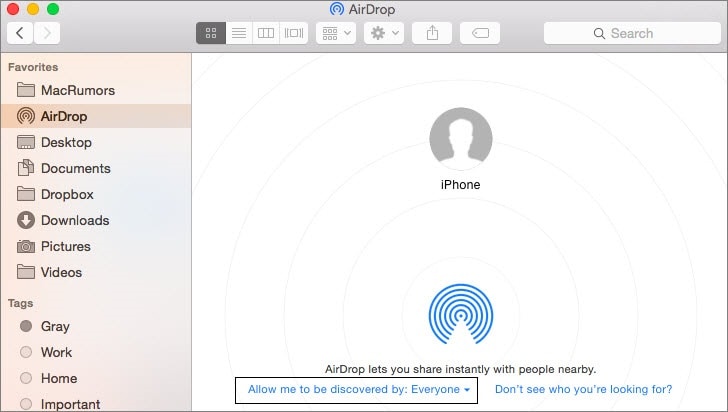
3. For å importere kontakter fra iPhone til Mac, gå til Kontakter-appen på iPhone og velg kontaktene du ønsker å overføre.
4. Etter å ha valgt kontaktene, trykk på ‘Del’-knappen. Ettersom delingsalternativene åpnes, kan du se Mac-en din oppført i AirDrop-delen.
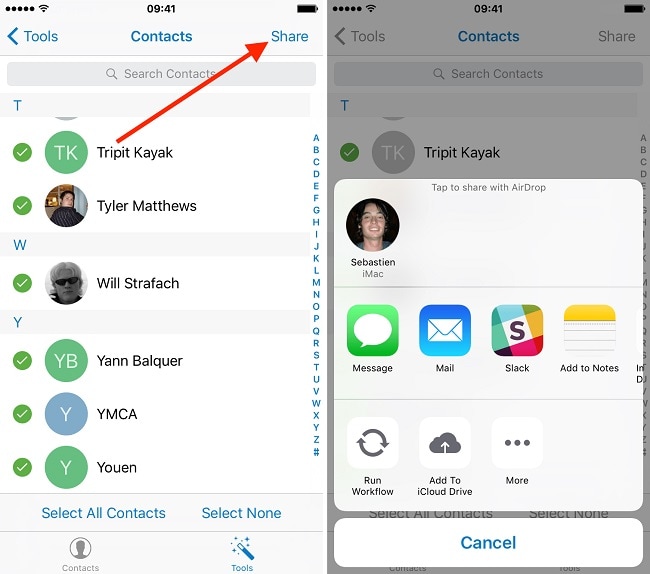
5. Bare trykk på den og godta innkommende data på Mac-en.
Mer om iPhone-kontakter
- Kopier iPhone-kontakter til datamaskinen med/uten iTunes
- Overfør kontakter fra iPhone til ny iPhone 7/7 Plus/8
- Synkroniser iPhone-kontakter til Gmail
Ved å følge disse enkle trinnene, vil du være i stand til å lære hvordan du enkelt synkroniserer kontakter fra iPhone til Mac. DrFoneTool – Phone Manager har et brukervennlig grensesnitt og lar deg importere kontakter fra iPhone til Mac umiddelbart. Den kan også brukes til å overføre andre typer innhold. Nå når du vet hvordan du importerer kontakter fra iPhone til Mac, kan du dele denne veiledningen med vennene dine også og lære dem det samme.
Siste artikler

